Chcesz efektywnie współpracować ze swoim zespołem przy projektach wideo? Być może chcesz przejrzeć scenariusze wideo napisane przez Twój zespół ds. mediów społecznościowych, zanim zaczną produkować filmy. A może chcesz przypisać jednego lub kilku kierowników zespołu sprzedaży do pracy nad projektem wideo.
Praca z członkami zespołu nad filmami nigdy nie była łatwiejsza.
BIGVU umożliwia teraz członkom zespołu bliską współpracę nad projektami wideo – ponieważ teraz jest to możliwe:
- Utwórz organizację i różne obszary robocze.
- Zapraszaj i usuwaj członków zespołu.
- Przypisz role i uprawnienia członkostwa.
- Współpracuj nad scenariuszami, klipami wideo oraz biblioteką marki i multimediów.
- Zarządzaj i edytuj projekty różnych członków zespołu – w zależności od Twojej roli.
- Przydzielaj projekty członkom zespołu – w zależności od Twojej roli.
- I wiele więcej!
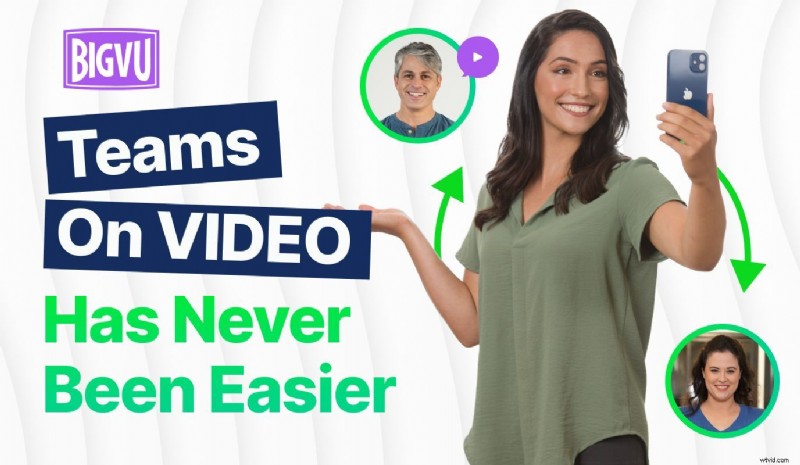
Przedstawiamy współpracę zespołu BIGVU nad filmami
Najpierw pozwól nam przedstawić przegląd funkcji współpracy zespołowej BIGVU.
Rozumiemy, jak ważna jest współpraca z członkami zespołu, zwłaszcza w dzisiejszym środowisku zdalnym.
Załóżmy, że jesteś menedżerem ds. mediów społecznościowych w Firmie X. Teraz, jeśli chcesz utworzyć cztery Instagram Stories na miesiąc listopad – które zostaną opublikowane na kanale Twojej firmy na Instagramie, musisz ściśle współpracować z twórcą wideo. Aby zażądać zasobów i przypisać rzeczy, nie musisz już udawać się do Slacka, Google Chat ani Microsoft Teams. Możesz po prostu dodać swojego twórcę wideo do swojego obszaru roboczego i zacząć przypisywać mu zadania.
Czy chcesz, aby Twój twórca wideo napisał scenariusz, zanim zacznie nagrywać wideo? Wszystko, co musisz zrobić, to przypisać mu zadanie. Czy chcesz przejrzeć scenariusz wideo, zanim dasz swojemu twórcy wideo zielony sygnał? Możesz po prostu przejść do jego/jej projektu bezpośrednio z obszaru roboczego. Nie musi kopiować i wklejać skryptu do Dokumentów Google i przesyłać go kanałami komunikacji, takimi jak Slack czy Microsoft Teams.
Oto skrypt demonstracyjny napisany przez jednego z członków naszego zespołu:
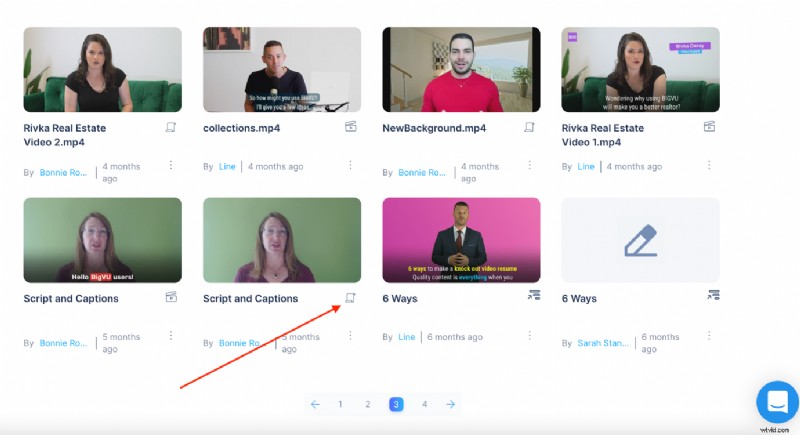
Teraz, jeśli chcę go przejrzeć, wszystko, co muszę zrobić, to kliknąć projekt i przejrzeć go stamtąd:
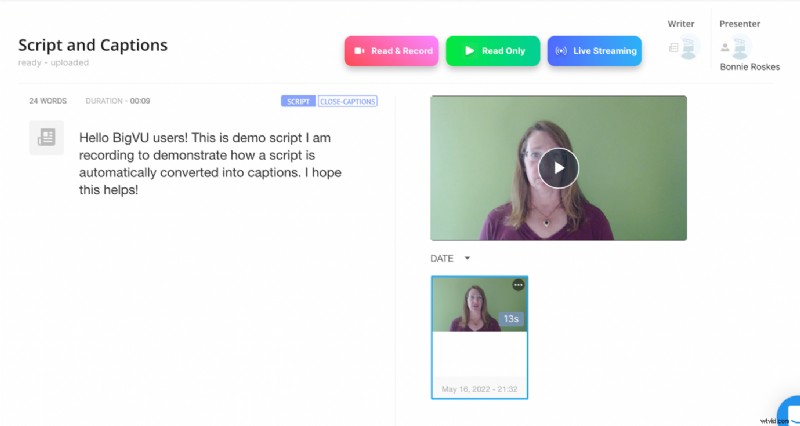
Zagłębmy się w funkcję pracy zespołowej BIGVU.
Obszary robocze BIGVU
BIGVU zostało stworzone do współpracy zespołowej. Aby współpracować z członkami zespołu, możesz skonfigurować różne obszary robocze. Na przykład nazwa naszej organizacji to „BIGVU Content Team”, a wewnątrz naszej organizacji stworzyliśmy pięć obszarów roboczych:
- Filmy demonstracyjne
- Filmy edukacyjne
- Podcasty
- Posty
- Rekomendacje
Aby utworzyć obszar roboczy, przejdź do opcji „Dodaj członka” w lewym panelu. Stamtąd możesz utworzyć obszar roboczy, klikając „+ Dodaj obszar roboczy” opcja.
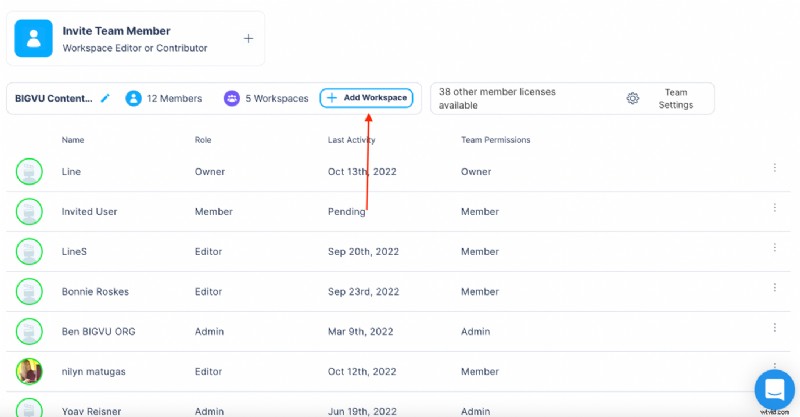
Następnie zostaniesz poproszony o podanie nazwy obszaru roboczego i dodanie jego logo. Po zakończeniu obszar roboczy zostanie utworzony w organizacji.
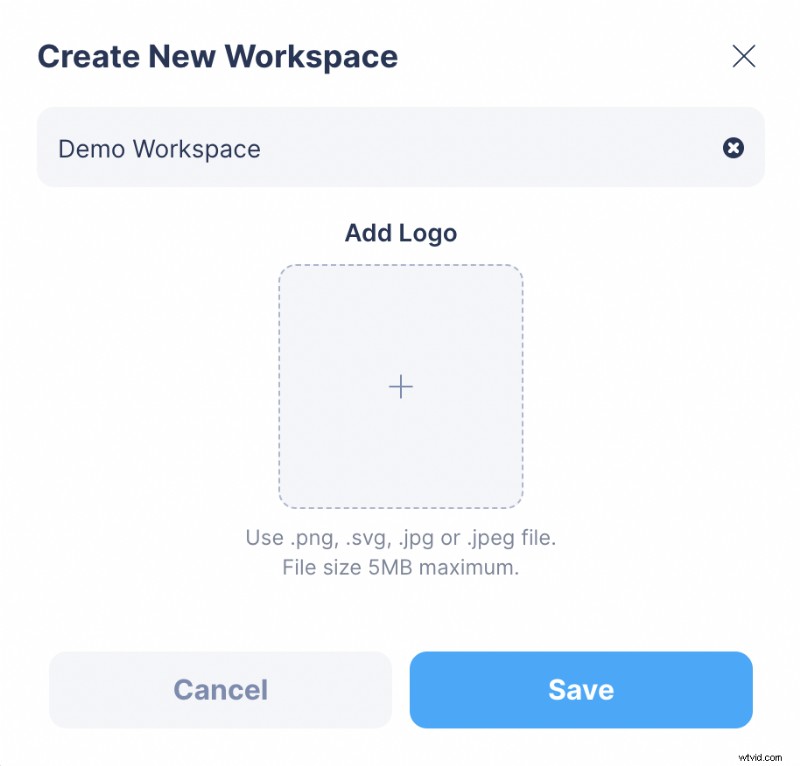
Aby zaprosić członka zespołu do swoich obszarów roboczych, kliknij „Zaproś członka zespołu” jak pokazano na zrzucie ekranu poniżej:
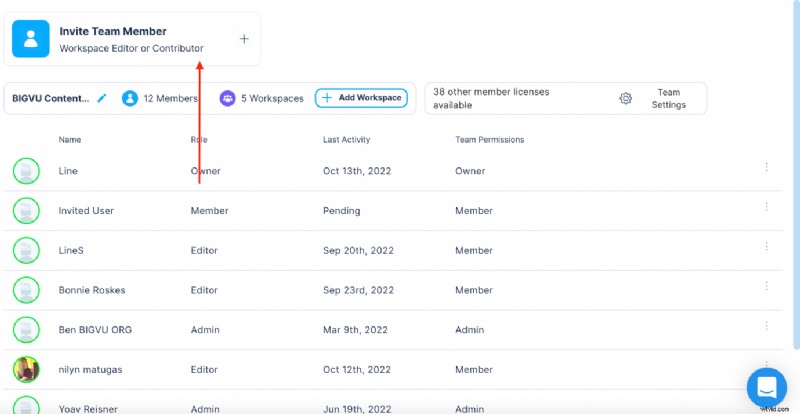
Stąd możesz nawet przypisać im uprawnienia członkostwa i dodać osobistą wiadomość.
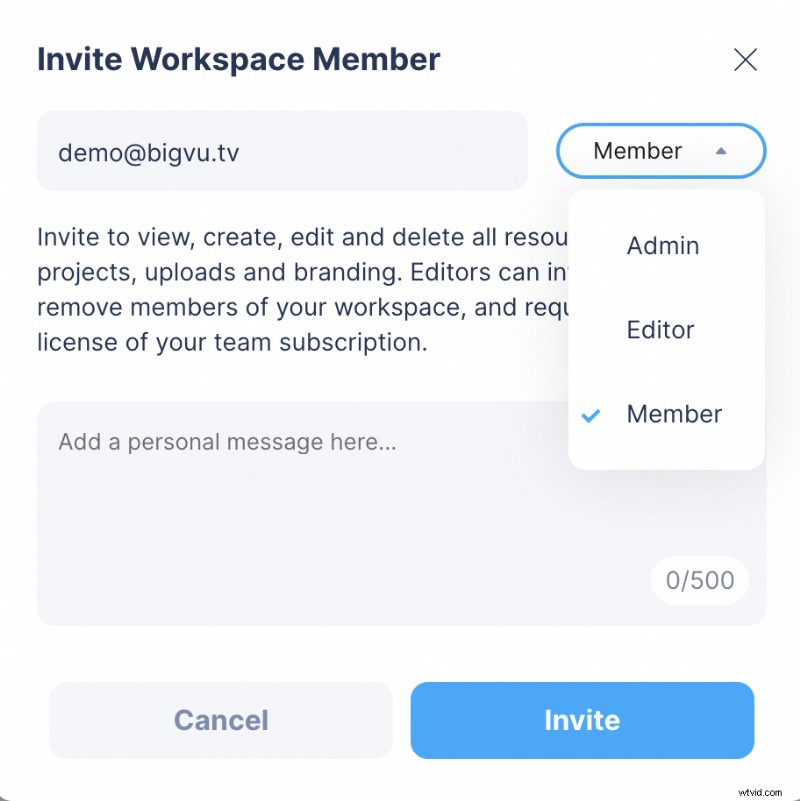
Dowiedzmy się więcej o rolach i uprawnieniach zespołu:
- Właściciel — Właściciel organizacji i przestrzeni roboczych – ten, kto zakłada organizację i obsługuje rozliczenia. Właściciele mają dostęp do wszystkiego, w tym do zmiany ról i uprawnień innych członków zespołu.
- Administrator - Administratorzy mogą tworzyć, edytować i usuwać obszary robocze, zapraszać członków zespołu, przydzielać zadania innym członkom zespołu, edytować lub usuwać projekty oraz usuwać redaktorów lub członków z organizacji.
- Edytor — Redaktorzy mają pełne uprawnienia do obszaru roboczego, do którego zostali zaproszeni. Mogą przeglądać projekty utworzone przez innych, ale nie mogą ich edytować ani usuwać. Mogą edytować lub usuwać tylko własne projekty.
- Członek - Członkowie mają dostęp do obszarów roboczych, do których zostali zaproszeni. Nie mają żadnych uprawnień użytkownika. Mogą po prostu napisać scenariusz, wysłać go do aplikacji, nakręcić i zmontować wideo. Nie mogą usuwać żadnego członka zespołu z obszaru roboczego ani edytować ani usuwać projektów, których nie są właścicielami.
Masz więcej pytań? Sprawdź naszą sekcję FAQ.
Współpraca z członkami zespołu
Jeśli chcesz współpracować z członkami zespołu przy projektach wideo, przejdź do Projektów. Będziesz mógł zobaczyć wszystkie filmy, skrypty i edycje dokonane przez członków zespołu w obszarze roboczym. W zależności od Twojej roli będziesz mógł lub nie będziesz mógł wprowadzać zmian.
Jeśli chcesz wyznaczyć stażystę do stworzenia relacji wideo na Instagramie, możesz poprosić go o napisanie scenariusza, zanim dasz mu zielony sygnał. Jako redaktor lub administrator możesz przejrzeć skrypt po jego zakończeniu i dać im zielony sygnał. Następnie możesz poprosić ich o nakręcenie filmu. Po nagraniu możesz go przejrzeć i zasugerować niezbędne zmiany. Możesz nawet udzielić im wskazówek, jak mają edytować wideo. Jeśli jesteś administratorem, możesz samodzielnie wprowadzać zmiany w projektach redaktorów i członków.
Teraz jesteśmy zalogowani na konto administratora i uzyskujemy dostęp do projektu w „Filmach edukacyjnych” obszar roboczy zatytułowany „Przygotowanie do sprzedaży domu” przez Bonniego.
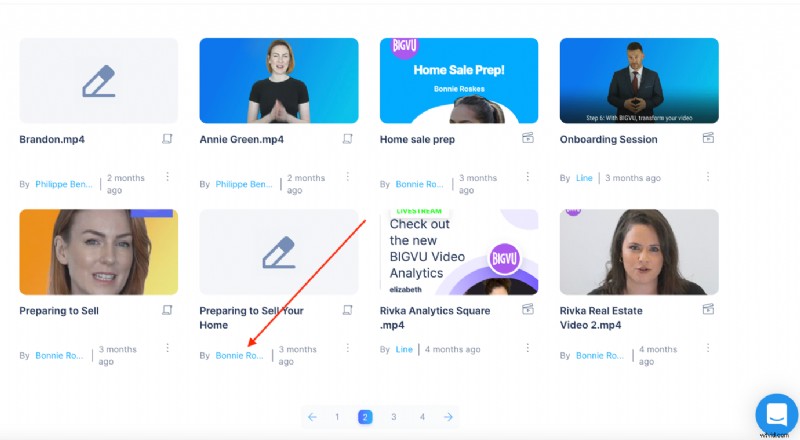
Możesz kliknąć projekt (jako administrator), aby obejrzeć skrypt.
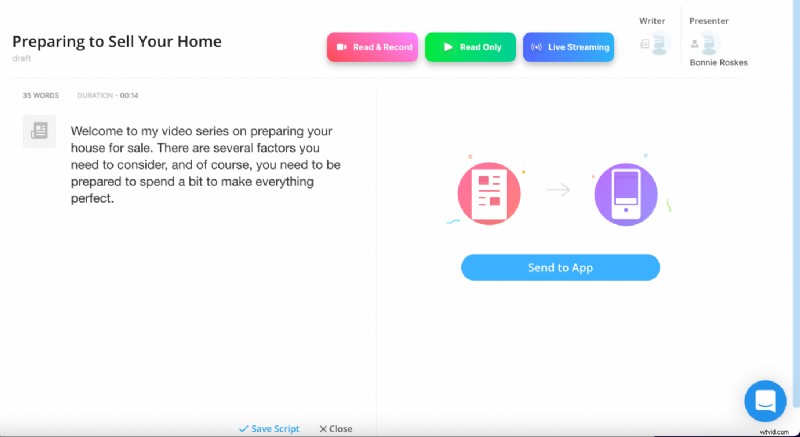
Jako administrator możesz samodzielnie wprowadzać zmiany w skrypcie. I to nie wszystko. Możesz dodawać/usuwać prezentera do/z projektu.
Jako administrator możesz także edytować wideo z poziomu BIGVU Video Maker.
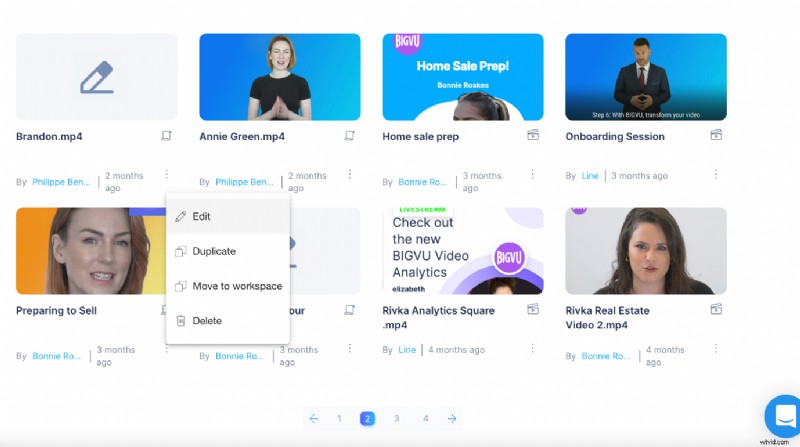
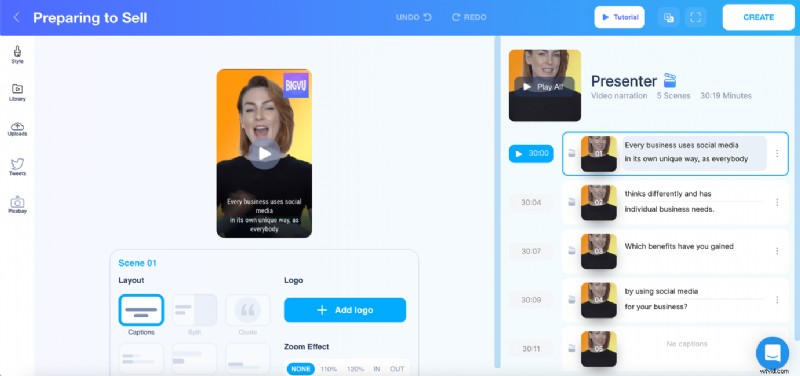
Takie proste!
Zarządzaj kanałami społecznościowymi z członkami swojego zespołu!
Chcesz zrozumieć, jak treści tworzone przez określonego członka zespołu radzą sobie w mediach społecznościowych? A może chcesz śledzić ogólne statystyki filmów na YouTube lub Facebooku? Możesz to zrobić w opcji „Kanały społecznościowe”.
W sekcji „Kanały społecznościowe” możesz filtrować dane według okresu. You can also look at your platform-specific metrics to understand how well you’re performing across different social media channels.
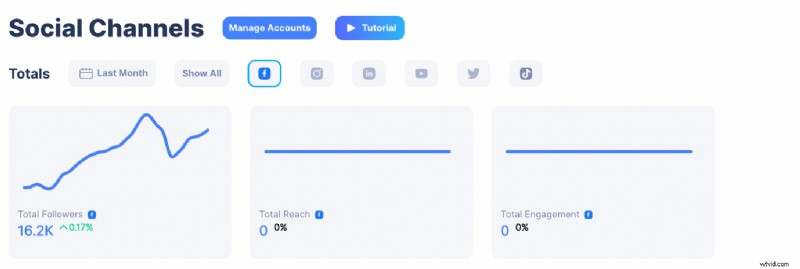
You can also Filter by Users using the “Filter Per User” option as displayed in the screenshot below:
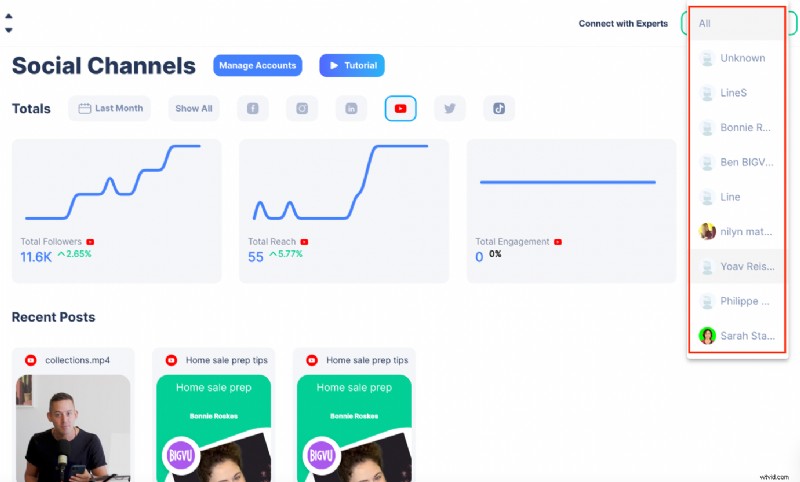
By using this option, you can track and learn what each person is responsible for.
Also, you can add different logos to different workspaces under “Branding.”
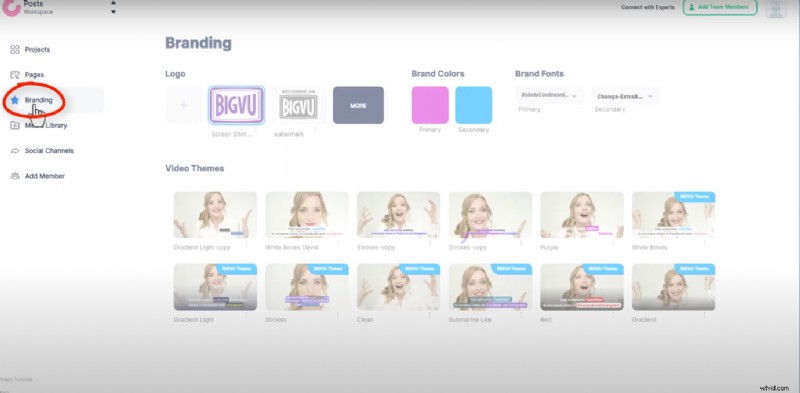
At the same time, you and your team members can add different media assets under “Media Library.”
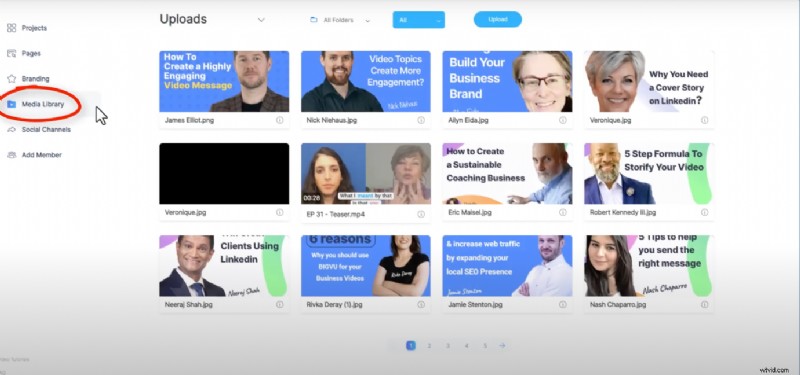
Build a Streamlined Video Production &Editing Process!
With BIGVU’s Team Collaboration feature, you don’t have to request changes on Slack or Microsoft Teams. At the same time, you don’t have to share your scripts with your team members as GDocs. We've made it easier for teams to collaborate with each other and we’d love to see you try it out.
Zarejestruj się już dziś!
